Adăugarea realism la colaj
Compoziția include Photoshop 1/3 și 2/3 din domeniul imagisticii. In exemplul de mai jos, am creat o scenă întunecată și misterioasă cu o fată tânără, The se situau într-o furtună teribilă. Așa am creat-o:
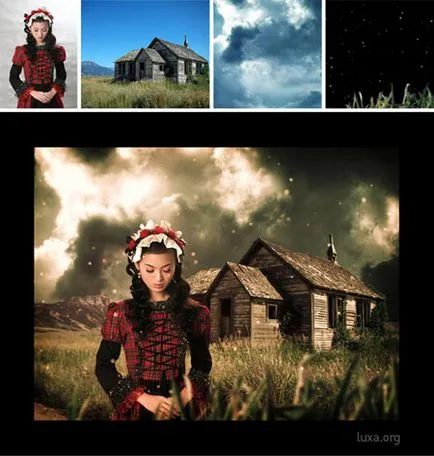
Materiale pentru lecție:
Pasul 1. Incepem cu aceasta casa veche, situată într-un mediu plăcut. Cerul nu este la fel de intimidant cum ar trebui să fie, așa că vom scăpa de ea, folosind orice instrument la alegerea dumneavoastră, de preferință instrumentul Pen (P). Fa-ti timp să taie cu atenție toate pixelii care nu sunt necesare. Chiar și cele mai mici defecte care urmează să fie eliminate. Deși acest tutorial, puteți sări peste acest pas și să utilizați fișiere PSD gratuite existente.

Pasul 2: fundal nostru este acum gata pentru adăugarea cerului, pentru a găsi o imagine care nu face o problemă. Introduceți nori și puneți-le ca tu de cuviință. Nori pe care le alegeți vor juca un rol imens în crearea atmosferei.
Etapa 3: eroina noastră a fost creat angelcurioso fotograf talentat si luat de pe site-ul DeviantArt, a se vedea fotografii. Din nou, trebuie să-și petreacă ceva timp pentru a-l separa cu atenție de fundal folosind instrumentul Pen (P). Când totul se face, se plasează deasupra straturilor de fond.

Pasul 4. Apoi adăugați câteva detalii pentru a adăuga profunzime compoziției noastre: iarba în prim-plan și o ninsoare ușoară. Iarbă sau frunze nu este greu de găsit, dar este foarte dificil să se taie. Cu toate acestea, odată ce reuși, îl puteți folosi pentru a crea proiecte viitoare. Zăpadă în realitate - cadrul proiectului meu în After Effects, a fost creat de plugin. Dar poate fi, de asemenea, recreate folosind unealta Brush Tool (Brush) și valorile de opacitate diferite (opacitate).
2.5) la iarba, pentru a da efectul de focalizare. Acum ați pregătit adecvat pentru elementul prim-plan, care nu este puternic iese afară din imaginea de ansamblu. Din moment ce zapada este pe un fond negru, blendingmode schimbare (Blending Mode) pentru acest layer pe Screen (clarificare).

Pasul 6: Instalarea straturilor este finalizată. Este timpul pentru a trece la piesele funcționale: o corecție de culoare. Vom folosi straturi de ajustare pentru a regla nivelurile și balansul de culoare.
Pasul 7. Începeți prin adăugarea de strat de ajustare (strat de corecție) Mixer canale (Mixer canale). Acest pas se face cu ochiul liber. Redarea cu canale individuale, am aliniat toate culorile. Rezultatul nu trebuie să fie prea complet, gata pentru viitor colorare.
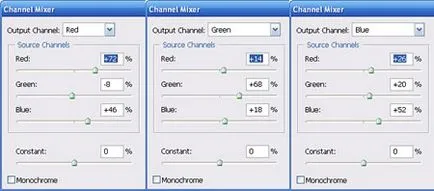
Pasul 8. La capătul stratului de ajustare utilizare (strat de corecție) Curbe (curbe) pentru a conferi starea de spirit. Din nou, acest pas practic se bazează pe, toying setările și ajustarea canalele roșu, verde și albastru pentru a obține efectul dorit. După cum puteți vedea mai jos, eu, în primul rând, reduce albastru și adăugarea de mai mult roșu pentru a da mai multă căldură atmosfera generală. Aceste setări sunt în întregime la discreția dvs. și depind de fotografia pe care îl utilizați. Puteți descărca mai jos setările pe care le-am folosit.
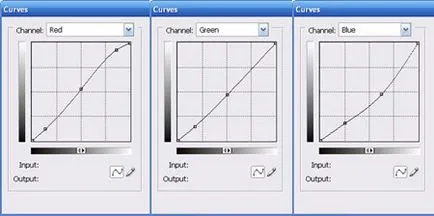
Deoarece aceste straturi de ajustare sunt amplasate pe straturi separate, puteți merge cu ușurință înapoi și să experimenteze cu compoziția ta. Ca încoronarea va fi foarte ușor mod de a adăuga o vinietă.

Vezi compoziția finală într-o dimensiune mai mare.
Add-ons:
23483
abonați:
70 000+
Experiența utilizatorilor:
330710
alte proiecte noastre:
înregistrare
Înregistrează-te prin e-mail